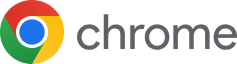谷歌浏览器主页被360篡改怎么改回来?
打开谷歌浏览器,点击右上角“三点”菜单,选择“设置”,在“启动时”中选择“打开特定网页”,删除360相关网址,输入你想设为主页的网址。然后在“搜索引擎”设置中将默认搜索引擎改为Google,保存即可。

谷歌浏览器主页被篡改的常见原因
360安全软件如何更改浏览器设置
自动设定主页和搜索引擎: 360安全软件在安装过程中,常默认勾选“设为默认浏览器”和“设置360导航为主页”等选项,用户若未手动取消,就会导致主页被更改为360导航页面,影响正常浏览体验。
强制绑定主页保护功能: 部分360软件会启用主页防护功能,自动将浏览器主页锁定为其推荐网址,即使用户手动修改,系统仍会在重启后恢复为360设定的页面,造成反复修改失败。
通过后台进程持续修改: 即使用户已关闭360程序,其后台仍可能运行相关服务,持续监控浏览器设置,并在检测到更改后自动将其恢复为360默认配置,导致主页无法永久修改。
浏览器被捆绑软件修改主页的表现
主页地址自动跳转: 用户打开谷歌浏览器时,主页会自动跳转到陌生网站,如360导航、广告推广页等,且在设置中发现主页地址已被替换成非用户输入的网址,这种情况极为普遍。
搜索结果被重定向: 在地址栏输入关键词后,默认搜索引擎不再是Google,而是跳转到360搜索或其他第三方搜索站点,搜索结果页面杂乱无章,严重影响搜索效率和内容准确性。
浏览器弹出异常提示或广告: 捆绑软件修改主页后,浏览器可能会不定时弹出广告窗口、推送插件安装提示或提示“推荐设置”,这些都是主页被控制的典型表现,用户体验明显下降。
修改谷歌浏览器主页的正确方法
如何在设置中更改启动页网址
进入浏览器设置菜单: 打开谷歌浏览器,点击右上角的三点图标,选择“设置”,在左侧菜单中找到“启动时”选项,进入主页配置区域,准备进行相关更改操作,适用于所有Chrome用户。
选择打开特定网页或一组网页: 在“启动时”栏目下,勾选“打开特定网页或一组网页”,点击“添加新网页”,输入你希望设为主页的网址,如zhcn-google.com,完成后点击保存即可生效。
删除已有的异常主页地址: 如果发现360导航等非本人设置的网址仍在主页列表中,可点击网址旁的三个点图标,选择“删除”,确保只保留你希望设为首页的网址,避免被篡改。
如何恢复默认主页并清除多余链接
重置浏览器设置为默认状态: 在设置界面下方点击“重置设置”选项,选择“将设置还原为原始默认设置”,此操作将清除所有扩展、主页、启动页和搜索引擎的更改,恢复初始状态。
检查并清除扩展插件干扰: 进入“扩展程序”页面,停用或删除与主页修改相关的插件,尤其是带有“导航”、“搜索”或“加速”等关键词的插件,以免干扰主页设定并造成反复篡改。
清除缓存与浏览数据: 打开“隐私设置与安全性”栏目,点击“清除浏览数据”,勾选缓存文件、Cookie和设置记录,彻底移除可能影响主页显示的缓存信息,有助于设置顺利生效。
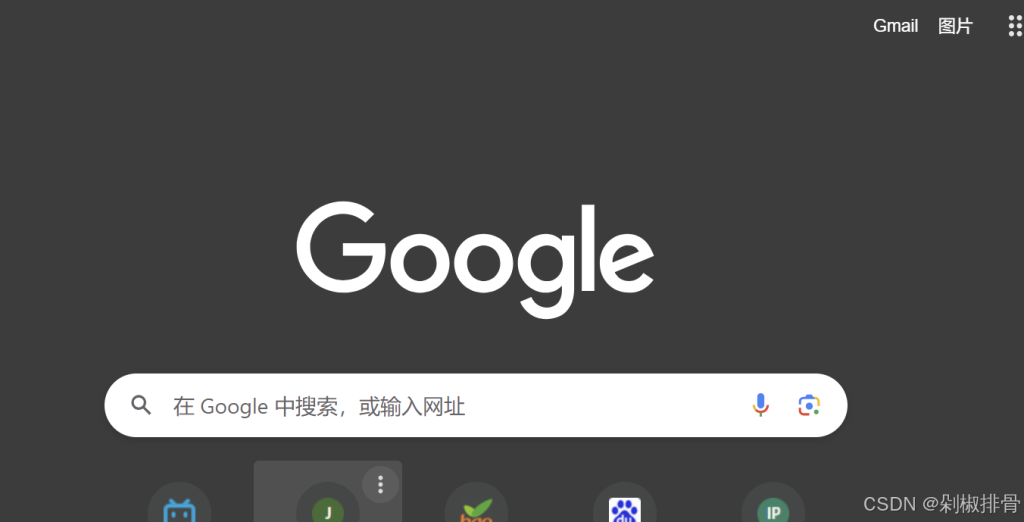
清除浏览器中的恶意插件和扩展
如何识别和删除可疑扩展程序
观察插件行为异常: 如果浏览器频繁弹出广告、自动跳转陌生页面或首页被篡改,说明可能存在恶意扩展程序。用户应检查最近安装的插件,尤其是未经授权或突然出现的项目。
查看插件权限信息: 在扩展程序管理页面中,点击每个插件的“详情”按钮,查看其所请求的权限。如果插件要求访问所有网站数据、读取浏览记录等敏感权限,且功能与权限不符,应考虑卸载。
移除来源不明的扩展: 对于名称陌生、图标模糊、无明确开发者信息或来自第三方网站的插件,应立即删除。这些扩展可能伪装成正常工具,实则执行数据跟踪或主页劫持等操作。
使用谷歌浏览器内置工具清理插件
打开扩展管理页面: 在Chrome地址栏输入 chrome://extensions 并回车,即可进入扩展程序管理界面。用户可查看所有已安装的插件,进行启用、停用或删除操作。
利用清理电脑功能扫描风险: 在Chrome“设置”页面中,点击“重置并清理”,选择“清理电脑”,Chrome会自动扫描并提示是否移除可能有害的软件或插件,增强浏览器安全性。
使用安全浏览保护功能: 在“隐私与安全性”设置中启用“增强型安全浏览”,可主动拦截恶意插件下载,防止用户无意中安装带有风险的扩展,确保日后浏览器环境更干净安全。
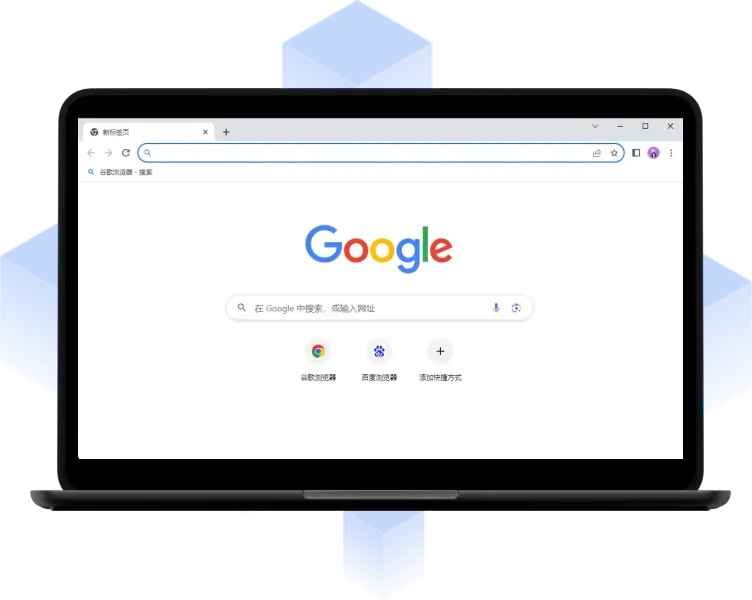
检查和重设默认搜索引擎设置
如何将默认搜索引擎改回Google
进入搜索引擎设置界面: 打开谷歌浏览器,点击右上角三点图标进入“设置”,在左侧菜单中选择“搜索引擎”,点击“管理搜索引擎和网站搜索”,查看当前默认搜索服务。
选择Google设为默认: 在“搜索引擎”列表中找到Google,点击右侧的三个点按钮,选择“设为默认”,之后地址栏中的搜索内容就会自动跳转至Google搜索结果。
确认是否成功切换: 返回主界面,在地址栏中输入任意关键词测试搜索功能,若页面直接跳转至Google搜索结果,说明默认搜索引擎已成功恢复为Google,设置生效。
移除360搜索引擎选项的具体步骤
查找360搜索引擎条目: 在“管理搜索引擎”页面中,向下滚动查找名称为“360搜索”或带有 so.com 等地址的搜索引擎,点击其右侧的三个点按钮,准备进行删除操作。
删除可疑搜索引擎: 在找到360搜索条目后,点击“移除自定义项”或“删除”,将其从可用搜索引擎列表中彻底清除,避免后续被误选或被程序重新设置为默认。
避免被重新添加: 若发现360搜索反复出现在列表中,建议结合清除恶意扩展或重置浏览器设置进行处理,并关闭360安全软件中的相关功能,防止自动重写设置。
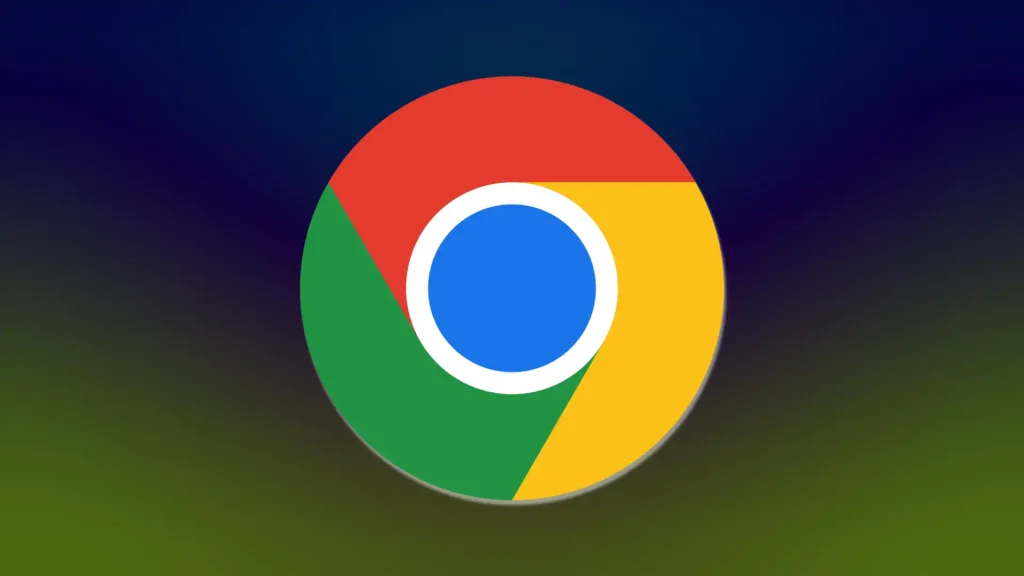
防止浏览器主页再次被篡改
如何关闭360软件的主页保护功能
进入360安全卫士主界面: 打开360安全卫士,点击界面右上角的“设置”按钮,在弹出的选项中进入“安全防护中心”,找到主页防护功能的相关设置项,是修改保护机制的第一步。
关闭主页锁定功能: 在主页防护设置中,找到“锁定浏览器主页”或“防止主页被修改”的选项,取消勾选或选择“允许用户自由修改主页”,保存设置后退出界面,这样系统才不会自动干预。
重启浏览器确认设置生效: 完成设置后关闭360程序,并重启谷歌浏览器,重新设置想要的主页,确保主页不会再被360自动更改或恢复为默认导航网站,测试确认是否设置成功。
浏览器设置锁定功能的使用方法
使用用户资料同步功能: 登录Chrome浏览器的Google账户后,开启同步功能,将浏览器设置、扩展和主页同步到云端,系统会在每次启动时优先加载用户设定,防止外部软件干扰设置。
借助第三方工具锁定配置: 使用如“Chrome Policy Templates”等工具,可手动设置组策略,强制锁定主页、默认搜索引擎等关键项,防止其他程序未经许可修改浏览器配置,适合高级用户或企业使用。
启用浏览器内置的安全机制: 在Chrome的“隐私与安全性”设置中启用增强保护模式,结合定期检查扩展程序和搜索引擎设置,可有效降低主页被修改的风险,确保浏览器长期保持稳定安全。